데이터 시각화는 복잡한 정보를 이해하기 쉽게 만드는 데 매우 중요합니다. 선버스트 차트는 계층형 데이터를 시각화하는 데 이상적입니다. 다양한 수준의 구조와 관계를 한 눈에 파악할 수 있습니다. 이 가이드에서는 Excel에서 선버스트 차트를 만들고 데이터를 명확하게 표현하는 방법을 알아봅니다.
주요 결과
- 선버스트 차트는 계층형 데이터에 특히 적합합니다.
- 동심원 고리 형태로 서로 다른 범주 간의 관계를 보여줍니다.
- Excel에서 만드는 방법은 매우 간단하며 몇 단계만 거치면 됩니다.
단계별 가이드
계층형 데이터 이해하기
차트를 만들기 전에 시각화하려는 계층형 데이터에 대한 이해가 선행되어야 합니다. 선버스트 다이어그램은 데이터를 동심원 고리로 표시하며, 안쪽 고리는 최상위 레벨을 나타냅니다. 그 이후의 모든 고리는 기본 범주를 나타냅니다.
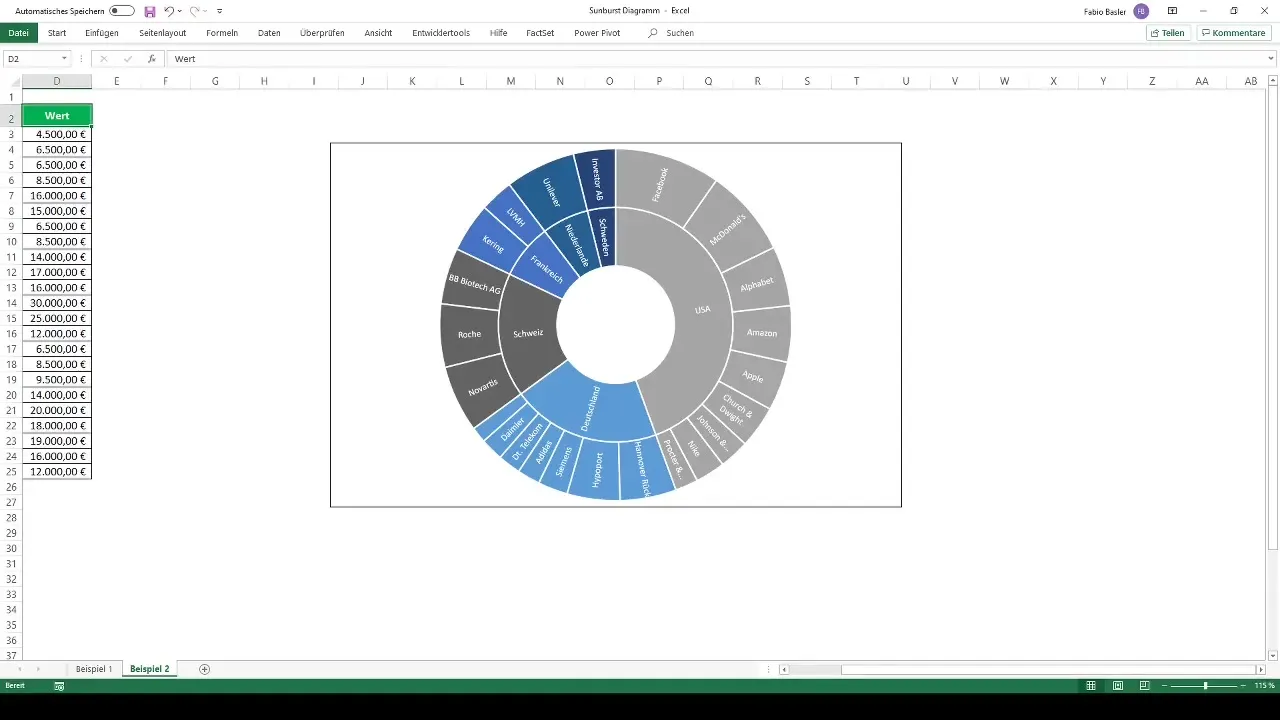
예 1: 매출 수치 시각화
회사의 월별 및 분기별 매출 수치에 대한 데이터가 있다고 가정해 보겠습니다. 먼저 관련 데이터를 Excel에 입력하고 잘 구조화해야 합니다. 월과 분기를 나열하는 테이블을 만들어 이 작업을 수행할 수 있습니다.
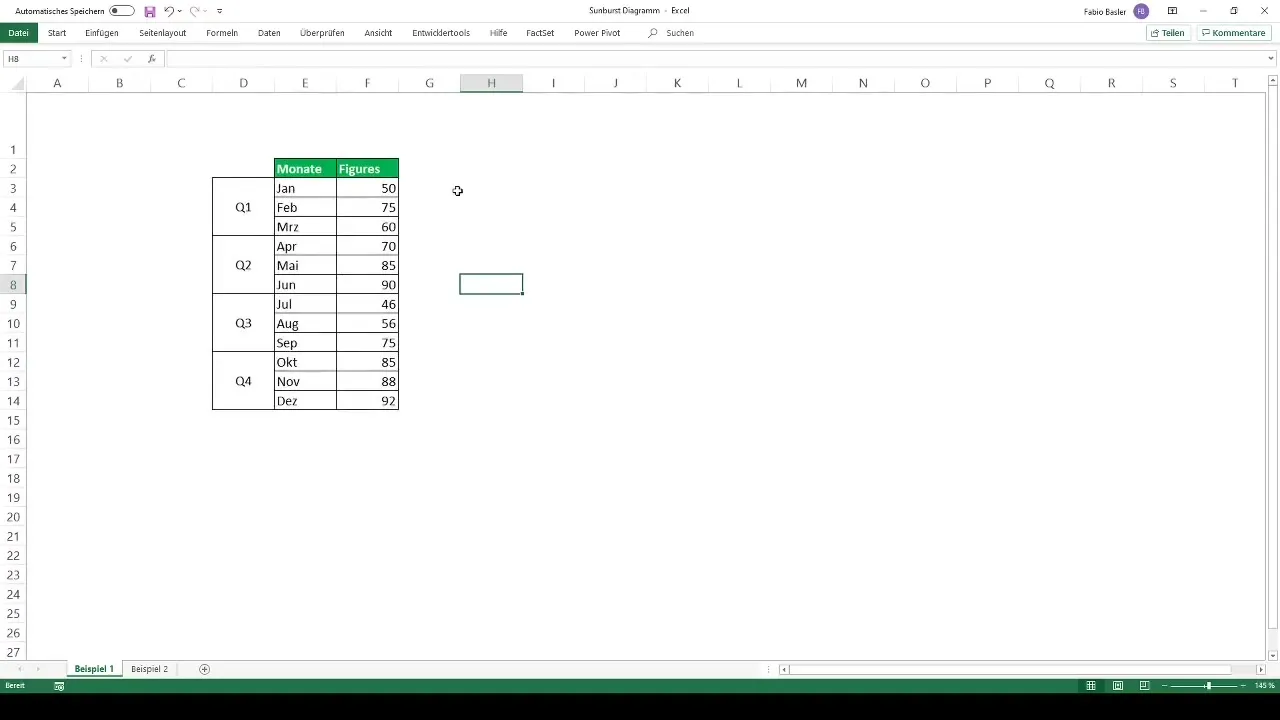
차트를 만들려면 모든 관련 데이터를 선택하고 Ctrl + Q를 누릅니다. 그런 다음 차트 메뉴로 이동하여 권장 차트를 선택합니다. 선버스트 차트를 클릭하여 만듭니다. Excel에서 계층형 데이터를 자동으로 변환하여 차트를 생성합니다.
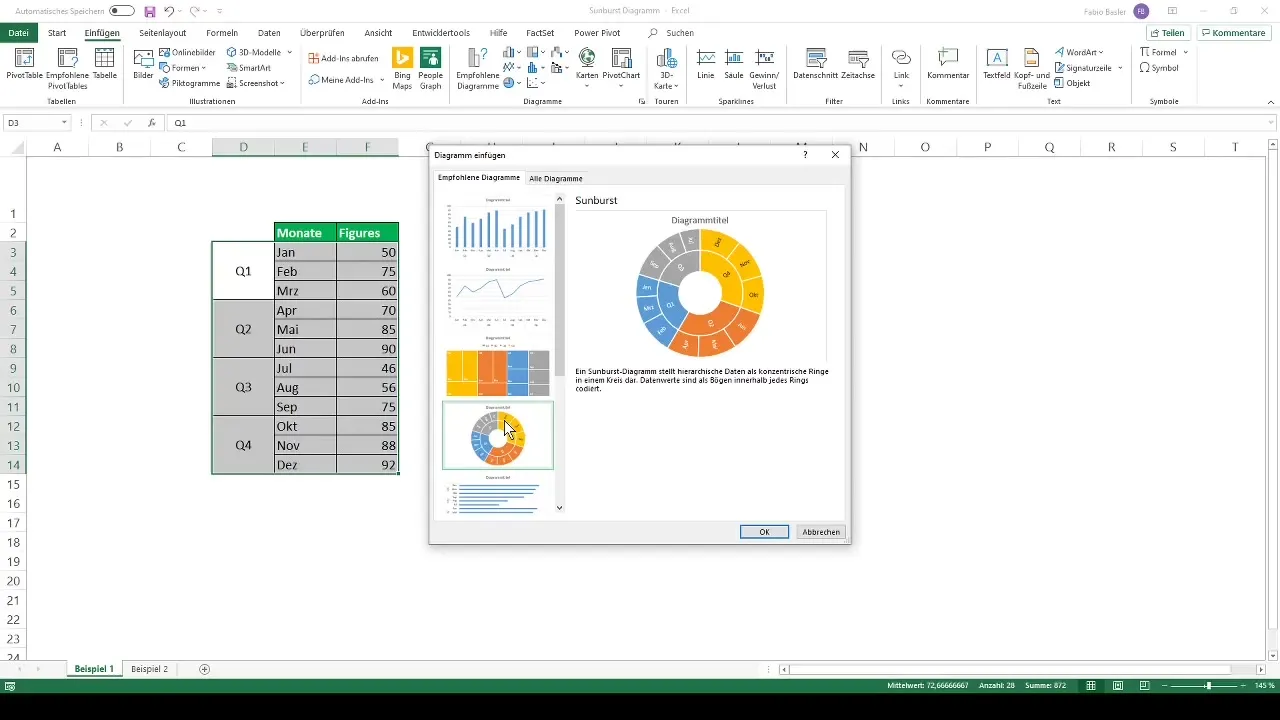
차트 사용자 지정하기
차트를 만든 후에는 다양한 사용자 지정을 할 수 있습니다. 예를 들어, 미리 정의된 색상 팔레트 중 하나를 선택하여 색상을 변경하여 차트를 더욱 매력적으로 만들 수 있습니다. 개별 링에 대해 서로 다른 색상을 선택할 수도 있습니다.
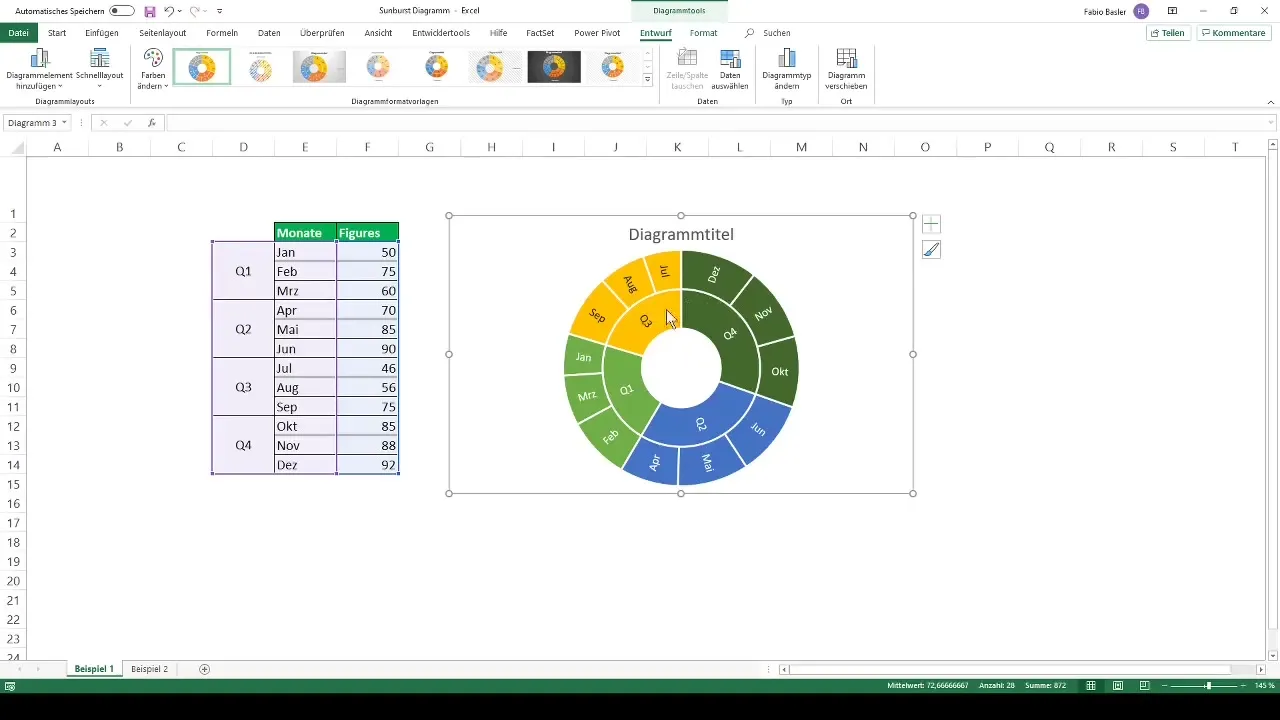
또한 차트에 제목을 추가하거나 데이터 레이블의 서식을 지정하여 정보를 더 잘 보이게 만들 수 있습니다. 이렇게 하면 차트가 정보를 제공할 뿐만 아니라 시각적으로도 매력적으로 보이도록 할 수 있습니다.
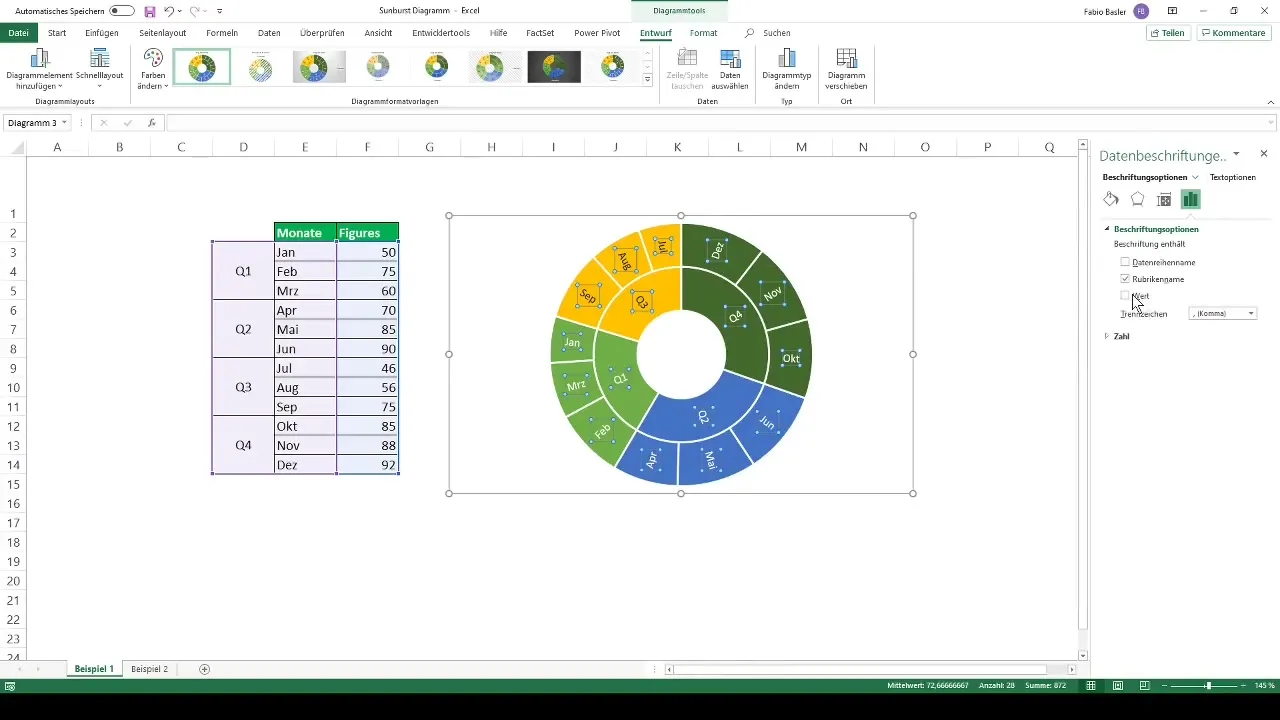
예 2: 주식 포트폴리오 분석하기
선버스트 차트를 사용하는 또 다른 예는 주식 포트폴리오의 시각화입니다. 한 개인 투자자가 서로 다른 국가의 23개 주식을 보유하고 있다고 가정해 보겠습니다. 여기에서도 Excel에 데이터를 입력하고 국가 및 포트폴리오 가치에 따라 데이터를 구조화하는 것으로 시작합니다.
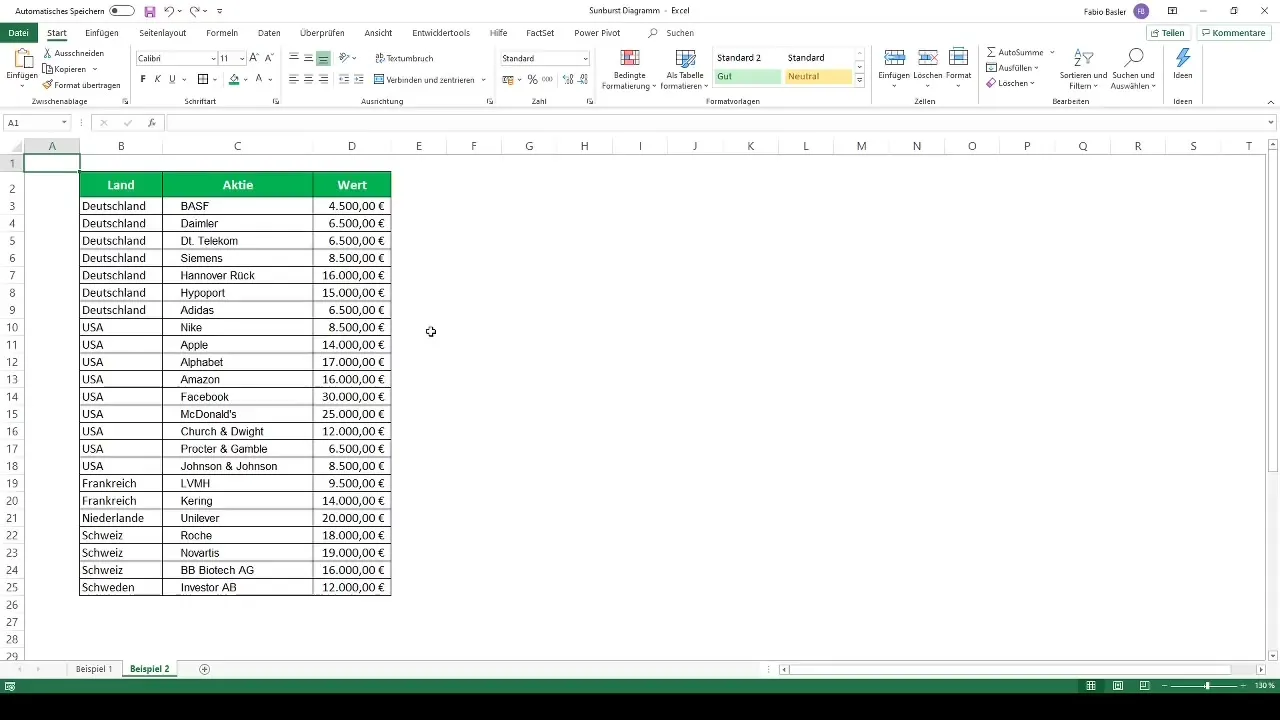
다시 데이터를 선택하고 추천 차트로 이동합니다. 선버스트 차트를 선택하면 포트폴리오 분석을 종합적으로 볼 수 있습니다. 투자금이 지역별로 어떻게 분포되어 있는지 관찰하는 것도 흥미롭습니다.
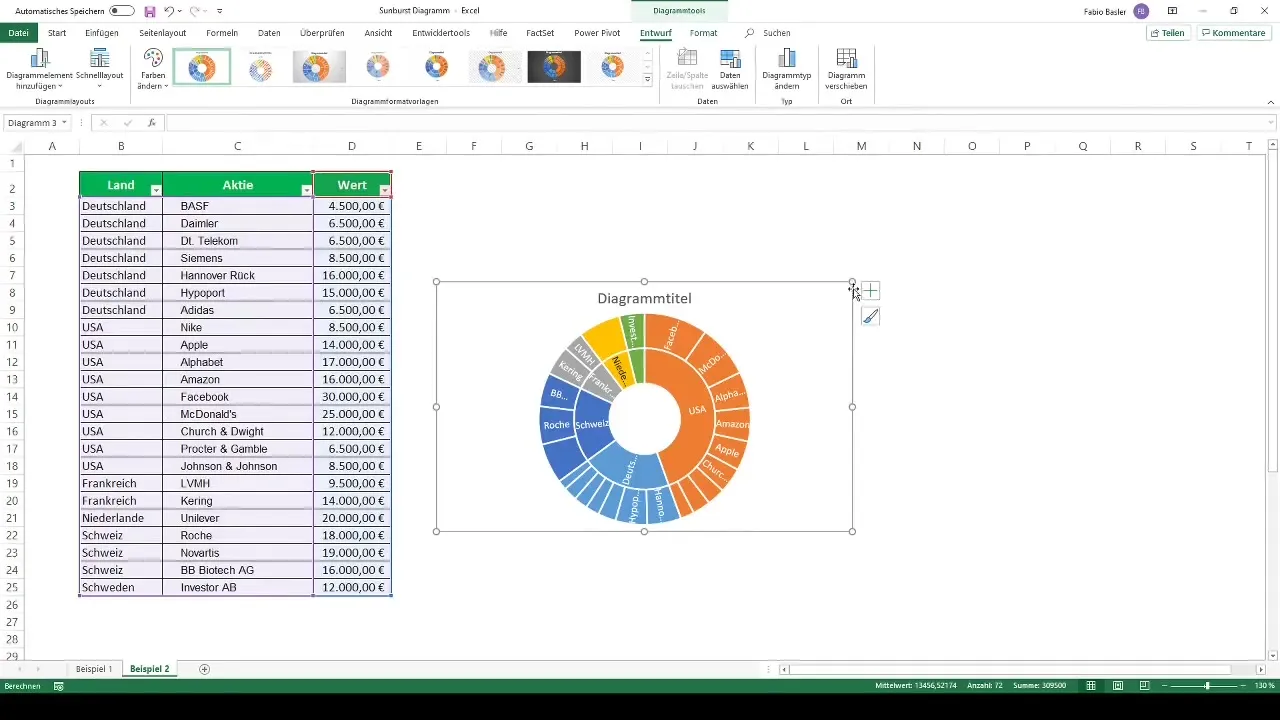
차트 분석하기
차트가 만들어지면 개별 주식의 분포를 살펴봅니다. 이를 통해 미국에 많은 부분이 투자되어 있고, 독일과 스위스의 주식도 똑같이 큰 비중을 차지하고 있음을 알 수 있습니다. 특히 개별 주식의 수는 차트에서 다른 정보를 전달할 수 있으며 분석에 중요합니다.
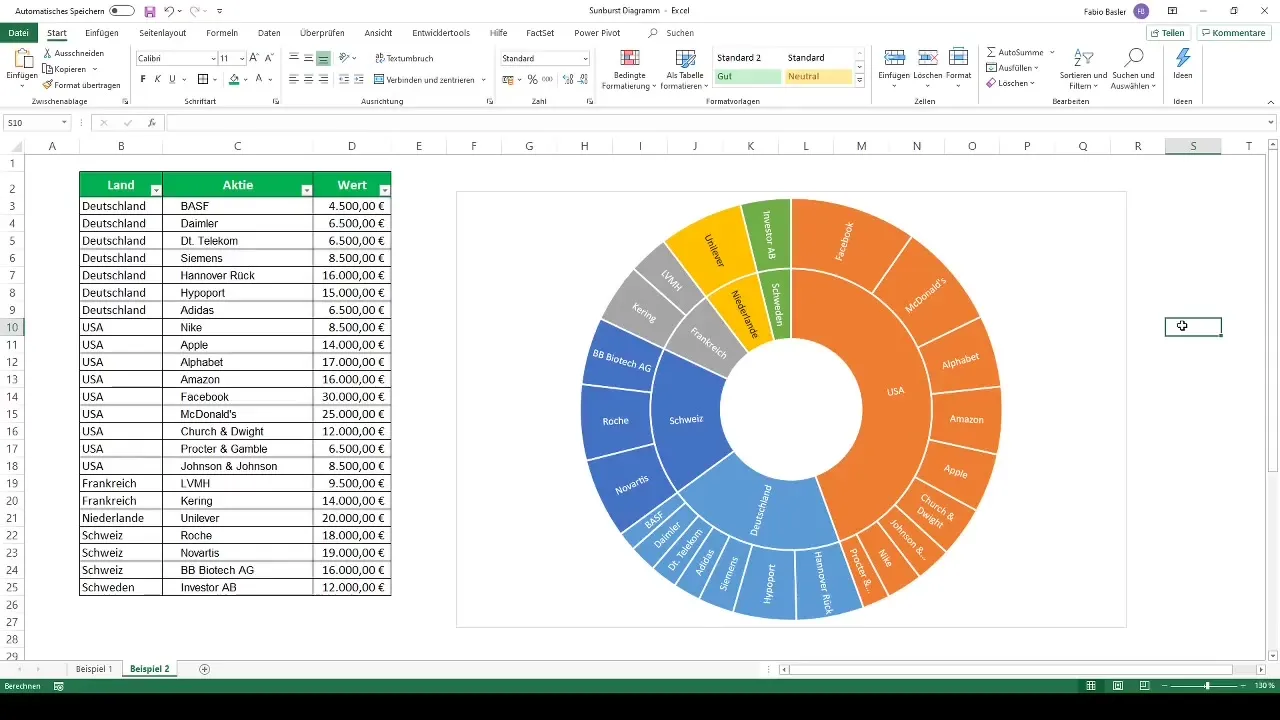
요약
꺾은선형 차트는 계층형 데이터를 시각화하는 훌륭한 방법입니다. Excel로 쉽게 구현할 수 있습니다. 데이터를 시각화하고, 차트를 사용자 지정하고, 데이터에 대한 심층적인 인사이트를 얻는 방법을 배웠습니다. 이 기법을 사용하여 데이터를 명확하고 이해하기 쉬운 방식으로 표현하세요.
자주 묻는 질문
Excel에서 선버스트 차트를 만들려면 어떻게 하나요?데이터를 선택하고 차트로 이동하여 선버스트 차트를 선택합니다.
선버스트 차트에 적합한 데이터는무엇인가요? 여러 단계로 나뉘어 있는 계층형 데이터가 이상적입니다.
선버스트 차트의 색상을 변경할 수 있나요? 예. 미리 정의된 색상 팔레트를 사용하여 원하는 대로 색상을 조정할 수 있습니다.
선버스트 차트가 모든 데이터 형식에 적합하나요?모든 데이터 형식에 적합한 것은 아닙니다. 계층형 데이터에 가장 적합합니다.
차트의 세부 수준을 사용자 지정하려면 어떻게 해야 하나요?차트의 서식을 지정하고 디스플레이에 맞게 수준을 설정할 수 있습니다.


